网上有关“ThinkPad R400 最大支持内存”话题很是火热,小编也是针对ThinkPad R400 最大支持内存寻找了一些与之相关的一些信息进行分析,如果能碰巧解决你现在面临的问题,希望能够帮助到您。
您机器的参数为: PC3-8500 1066MHz DDR3内存容量升级:2*2G
单条最大2G,一共最大4G。
1、加装的内存最好与标配一致保持同样的规格参数,对品牌没有太多要求,建议您加装正规厂商生产内存,例如金士顿、三星等等。为了排除兼容性问题,建议您购买时携带机器实际测试可以正常使用后再添加。
2、如果是加装和预装内存型号规格不同的内存,加装后可能会降频使用,同时可能会产生不兼容的问题,如果您要加装不同于预装型号的内存,更需要进行实际加装测试,如果系统中可正常识别,建议您再购买。
3、另外还需要注意,操作系统对内存识别也会有限制:如果是Windows 32位操作系统,由于系统限制一般只能识别3G左右内存大小。如果您需要识别4G或以上的内存,建议更换64位操作系统。
Thinkpad R400光驱位加装SSD硬盘,怎么在SSD上安装系统?
联想ThinkPad R400(278225C)笔记本,是联想面向商务人士推出的家用办公型笔记本电脑。在设计上,它秉承了享有盛誉的ThinkPad设计风格,沉稳大气。联想ThinkPad R400 278225C采用14.1英寸宽屏幕设计,配备了英特尔酷睿2代双核处理器T6570(2.1GHz主频,2MB二级缓存,800MHz前端总线)、英特尔GM45芯片组、1GB内存、250GB硬盘、DVD刻录光驱,英特尔GMA X4500集成显卡+ATI Mobility Radeon HD 3470独立显卡(双显卡),性能出色。
联想ThinkPad R400 278225C的机身尺寸为335.3mm×238mm×31-35mm,机体重量为2.36Kg。它采用14.1英寸宽屏幕设计,分辨率为1280×800。
联想ThinkPad R400 278225C提供了以下机身接口:3个USB2.0接口、VGA接口、RJ-11接口、RJ-45接口、1组麦克风/耳机接口、IEEE1394接口、扩展坞、ExpessCard插槽,多合一读卡器。
网络方面,联想ThinkPad R400 278225C配备了10/100/1000M以太自适应网卡和802.11AGN无线网卡。电池方面,它配备了4芯锂电池,续航时间约为3小时。
总结:联想ThinkPad R400机身设计和产品做工都非常出色,配置够用、价格低廉,适合工作学习使用。如果想购买一款使着放心、用着舒心的商务类笔记本,可以考虑一下这款产品。
1、取下电源。
2、将固定光驱的螺丝拧下来,就可以将光驱拉出来了。
3、拆除光驱上的金属片。
4、将光驱的金属片安装到托架上。
5、拆去光驱的外壳挡板,挡板装在光驱位硬盘托架上(固态硬盘厚度不够?加块纸片吧)
6、托架插进光驱位,装固态硬盘完成。
7、安装完成之后建议重装系统,将系统由机械盘装到新装的固态硬盘上去,重装系统的话可以用小白一键重装系统工具或者其他U盘启动盘比如金狐启动盘。
1)事先把U盘制作成启动盘? 开机按回车键 在弹出的菜单中 按F12
选择第二项? 从U盘启动
3)就启动进去了启动盘界面 选择第9项“运行DiskGenius磁盘分区工具”
4)进入DiskGenius磁盘分区工具?注意在左侧选择固态硬盘?一般看大小就知道了?然后在灰色区域右击?在弹出的菜单中选择“建立新分区”
5)选择自己要的分区数目和大小?,比如选择两个分区?即作为C盘和D盘。?然后?重点来了。记得在“对齐分区到此扇区数的整数倍”一项前面打勾?并选择“4096扇区(2097152字节)”?此处即进行4KB对齐?固态硬盘一定要进行4KB对齐?否则会严重影响读取读取速度?当然?机械硬盘则不一定要对齐?可对齐也可不对齐。6)然后按“确定”?分区后?要把盘符调整一下?因为之前的机械硬盘已经有了C?D E F G F分区?加装固态硬盘后?盘符有些混乱了?所以自己手动一个个挨着重新指派一下盘符即可?在要指派的分区上右击?在弹出的菜单中点击“指派新的驱动器符合(盘符)”如图所示?然后填上自己想要的盘符即可 。
7)接着?要把固态硬盘的第一个分区转换为逻辑分区才行?在C盘右击?在弹出的菜单中点击“转换为逻辑分区。
8)然后?要对固态硬盘进行4KB对齐检验?看看是不是真的成功进行了4KB对齐?先选择固态硬盘?然后在上面的菜单栏中点击“工具”~“分区4KB扇区对齐检测”。
9)在弹出的窗口中?对齐一栏显示Y?就是Yes的缩写?说明已经对齐了?非常完美。
10)至此?对硬盘进行分区的工作就完成了?接下要做的就是安装操作系统了。
现在的系统安装都非常傻瓜化?,按提示?一步步来就行。
11)要把系统安装在固态硬盘上的第一个分区上?所以此处安装位置选择“驱动器0分区1”?当然?完美主义者可以在此处点击格式化?进行一下格式化。
12)固态硬盘的速度很快,安装过程很快就要完成了?才几分钟。
13)接着重启。进入桌面。
关于“ThinkPad R400 最大支持内存”这个话题的介绍,今天小编就给大家分享完了,如果对你有所帮助请保持对本站的关注!
本文来自作者[访客]投稿,不代表汇盛号立场,如若转载,请注明出处:https://www.hs59.cn/hs/201.html
评论列表(4条)
我是汇盛号的签约作者“访客”!
希望本篇文章《ThinkPad R400 最大支持内存》能对你有所帮助!
本站[汇盛号]内容主要涵盖:生活百科,小常识,生活小窍门,知识分享
本文概览:网上有关“ThinkPad R400 最大支持内存”话题很是火热,小编也是针对ThinkPad R400 最大支持内存寻找了一些与之相关的一些信息进行分析,如果能碰巧解决你现在...